xbox手柄驱动程序错误怎么办 Xbox手柄连接电脑显示驱动错误解决方法
xbox手柄驱动程序错误怎么办,随着电脑游戏的普及,越来越多的玩家选择使用Xbox手柄来享受更好的游戏体验,有时候我们可能会遇到一些问题,比如Xbox手柄在连接电脑时显示驱动程序错误。这个问题可能会让人感到困惑和沮丧,但幸运的是,我们可以采取一些简单的解决方法来解决这个问题。在本文中我们将介绍一些解决Xbox手柄驱动程序错误的方法,帮助您顺利连接手柄并享受游戏的乐趣。
方法一:
1、打开win10“设置”-“设备与打印机”。
2、然后在第二栏的设备处可以看到一个带有“感叹号”的设备。
3、接着在下面能找到一个“疑难解答”,选择“运行疑难解答”。运行完成后重启电脑即可。
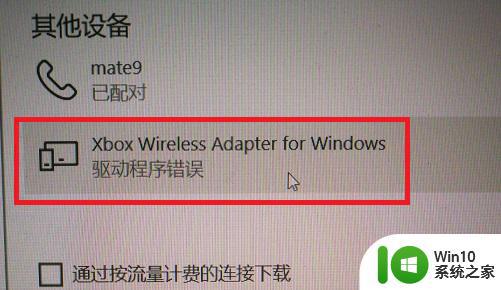
方法二:
1、右键左下角开始菜单,打开“设备管理器”。
2、接着展开“网络适配器”,看看下面有没有一个“xbox”的设备。
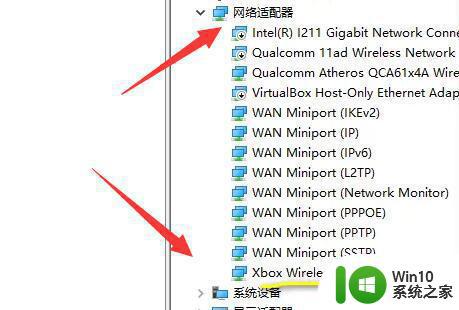
3、如果有的话,双击打开它,并记住右边“值”里的代码。
4、随后用管理员权限打开“cmd.exe”,并在其中输入“pnputil /delete-driver oem39.inf /uninstall”。
5、最后回车运行并重启即可。(上面oem39.inf对应的就是xbox的值,输入你电脑里对应的那一串代码即可)
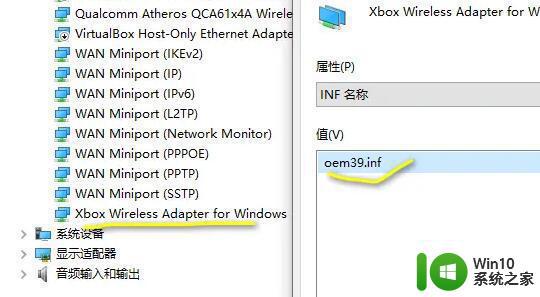
方法三:
1、还是不行可以打开“微软商店”。
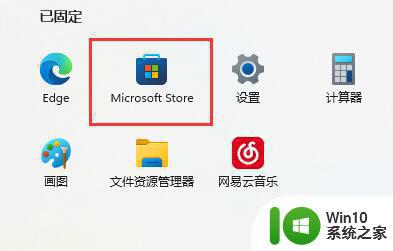
2、在其中搜索并下载一个“xbox accessories”软件。
3、安装完成后,打开它并选择更新手柄固件就可以了。
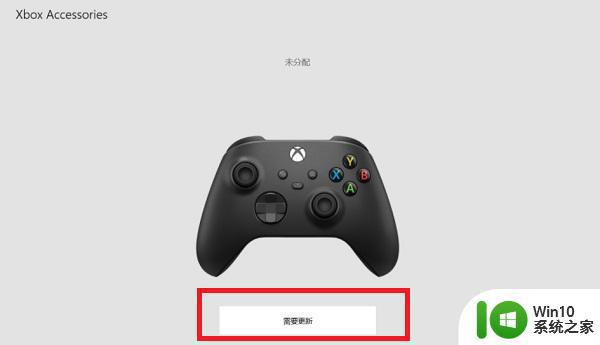
方法四:
1、上面三个方法都解决不了的话。
2、那么说明你的系统兼容不了这款手柄。
3、建议重新安装一个兼容性好的系统试试看。
这就是有关Xbox手柄驱动程序错误的解决办法,如果您遇到类似的问题,可以参考本文中的步骤进行修复,希望对您有所帮助。
xbox手柄驱动程序错误怎么办 Xbox手柄连接电脑显示驱动错误解决方法相关教程
- Xbox手柄如何连接ipad xbox手柄连接ipad教程
- 电脑连接不上xbox手柄的处理方法 xbox手柄无法连接电脑怎么办
- 老款xbox360手柄连接手机 Xbox手柄连接手机教程
- xbox手柄配对教程 xbox手柄配对步骤详解
- xbox手柄怎么校准连接电脑方法步骤 xbox手柄在电脑上如何进行校准设置
- xbox手柄通过无线适配器连接电脑 xbox手柄有线连接电脑的步骤
- xbox手柄如何开机 Xbox手柄开机流程
- 教你关闭xbox手柄电源的方法 Xbox手柄如何关闭电源
- Xbox手柄无线适配器连接教程及设置方法 如何在Windows上使用Xbox手柄无线适配器
- xbox手柄如何关闭电源 xbox手柄关机步骤和操作指南
- 北通手柄连接电脑教程 北通手柄怎么连接电脑
- 台式电脑手柄应该怎么连接 台式电脑手柄连接方法步骤
- U盘装机提示Error 15:File Not Found怎么解决 U盘装机Error 15怎么解决
- 无线网络手机能连上电脑连不上怎么办 无线网络手机连接电脑失败怎么解决
- 酷我音乐电脑版怎么取消边听歌变缓存 酷我音乐电脑版取消边听歌功能步骤
- 设置电脑ip提示出现了一个意外怎么解决 电脑IP设置出现意外怎么办
电脑教程推荐
- 1 w8系统运行程序提示msg:xxxx.exe–无法找到入口的解决方法 w8系统无法找到入口程序解决方法
- 2 雷电模拟器游戏中心打不开一直加载中怎么解决 雷电模拟器游戏中心无法打开怎么办
- 3 如何使用disk genius调整分区大小c盘 Disk Genius如何调整C盘分区大小
- 4 清除xp系统操作记录保护隐私安全的方法 如何清除Windows XP系统中的操作记录以保护隐私安全
- 5 u盘需要提供管理员权限才能复制到文件夹怎么办 u盘复制文件夹需要管理员权限
- 6 华硕P8H61-M PLUS主板bios设置u盘启动的步骤图解 华硕P8H61-M PLUS主板bios设置u盘启动方法步骤图解
- 7 无法打开这个应用请与你的系统管理员联系怎么办 应用打不开怎么处理
- 8 华擎主板设置bios的方法 华擎主板bios设置教程
- 9 笔记本无法正常启动您的电脑oxc0000001修复方法 笔记本电脑启动错误oxc0000001解决方法
- 10 U盘盘符不显示时打开U盘的技巧 U盘插入电脑后没反应怎么办
win10系统推荐
- 1 雨林木风ghost win10 64位简化游戏版v2023.04
- 2 电脑公司ghost win10 64位安全免激活版v2023.04
- 3 系统之家ghost win10 32位经典装机版下载v2023.04
- 4 宏碁笔记本ghost win10 64位官方免激活版v2023.04
- 5 雨林木风ghost win10 64位镜像快速版v2023.04
- 6 深度技术ghost win10 64位旗舰免激活版v2023.03
- 7 系统之家ghost win10 64位稳定正式版v2023.03
- 8 深度技术ghost win10 64位专业破解版v2023.03
- 9 电脑公司win10官方免激活版64位v2023.03
- 10 电脑公司ghost win10 64位正式优化版v2023.03